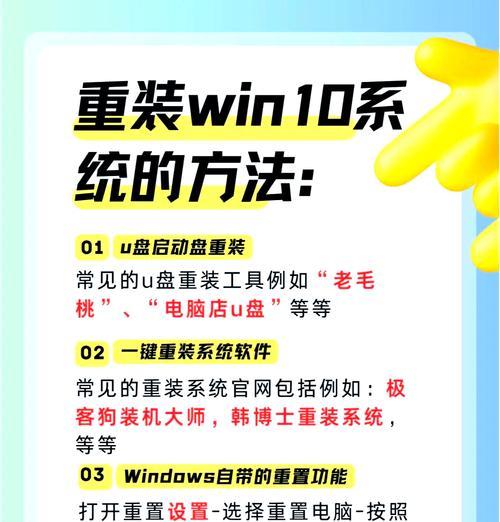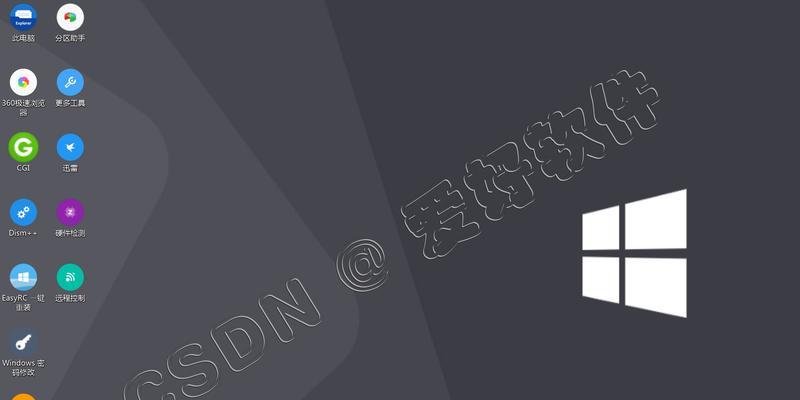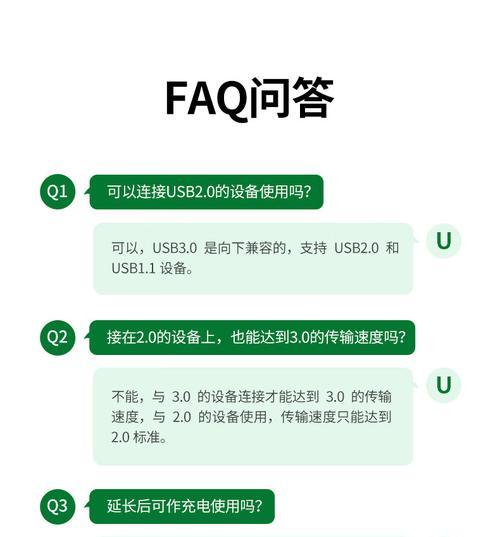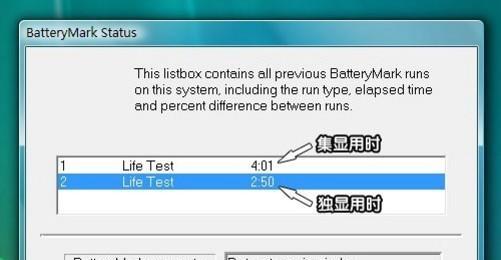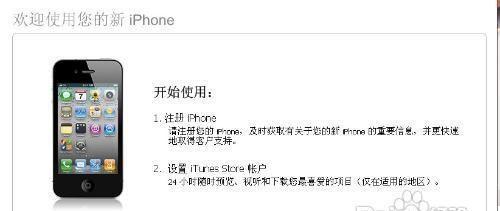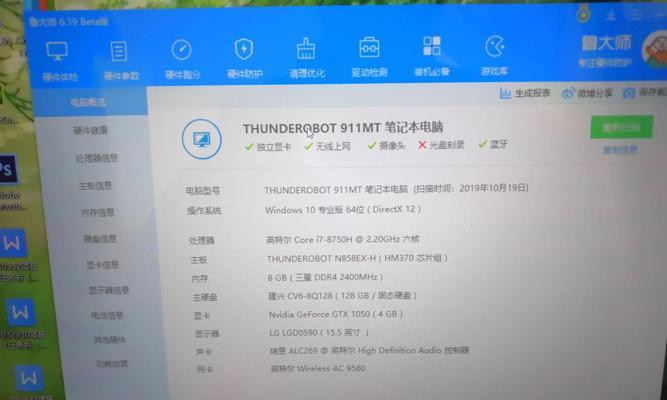在购买新电脑或需要重新安装操作系统时,使用U盘安装Windows10成为了一个方便且快捷的选择。本文将详细介绍如何在联想电脑上使用U盘来安装Windows10系统的方法和步骤。
一、准备所需材料和工具
1.确保你已经备份了重要数据,并且准备好一个空白的U盘。
二、下载Windows10镜像文件
2.1前往微软官方网站下载合适版本的Windows10系统镜像文件。
三、制作启动U盘
3.1使用一个可靠的软件,例如Rufus,将下载好的Windows10系统镜像文件写入U盘中。
3.2启动Rufus软件,在选项中选择正确的U盘设备。
3.3在"引导选择"中选择"允许UEFI"选项。
3.4在"文件系统"中选择"NTFS"。
3.5点击开始按钮,等待写入过程完成。
四、设置联想电脑启动顺序
4.1关闭电脑并插入制作好的启动U盘。
4.2按下电源键启动电脑,并在联想的启动界面按下F2或者Del键进入BIOS设置界面。
4.3在BIOS设置界面中找到"启动"选项,并将U盘设备移动到首位。
五、安装Windows10系统
5.1重启电脑,此时电脑将会从U盘启动。
5.2在Windows10安装向导中,选择相应的语言、时区和键盘布局,然后点击下一步。
5.3点击"安装"按钮开始安装过程。
5.4遵循安装向导的指示,完成系统安装。
5.5安装完成后,重新启动电脑并拔出U盘。
六、完成Windows10的设置
6.1登录Windows10系统,并根据自己的需求进行个人化设置。
6.2更新系统和驱动程序,确保系统功能正常。
七、恢复个人数据和安装软件
7.1将备份的个人数据复制到新系统中。
7.2下载并安装需要的软件和驱动程序。
八、优化系统设置
8.1清理无用的预装软件和文件。
8.2设置合适的电源管理选项。
8.3安装安全软件和防火墙,确保系统安全。
九、常见问题解决方法
9.1如果安装过程中出现错误或问题,可以参考微软官方文档或在线社区来寻求帮助。
9.2如果系统无法正常启动,可以尝试重新安装或使用系统修复工具来解决。
十、维护和保养
10.1定期更新系统和驱动程序。
10.2清理系统垃圾文件和注册表。
10.3定期进行磁盘碎片整理。
10.4备份重要数据以防丢失。
结语:通过本文所介绍的步骤,你可以轻松地在联想电脑上使用U盘来安装Windows10系统。遵循正确的步骤并注意细节,你将能够顺利完成安装并享受新的操作系统带来的便利与功能。如果在安装过程中遇到问题,不要担心,可以寻求帮助或参考相关资源来解决。祝你成功安装Windows10系统!